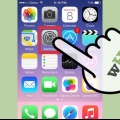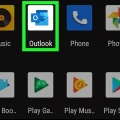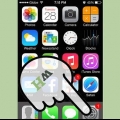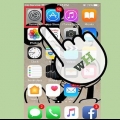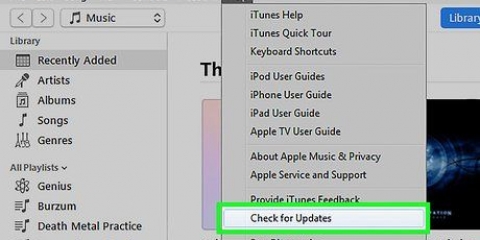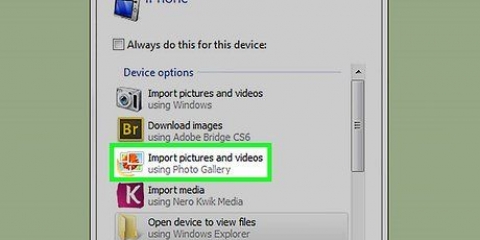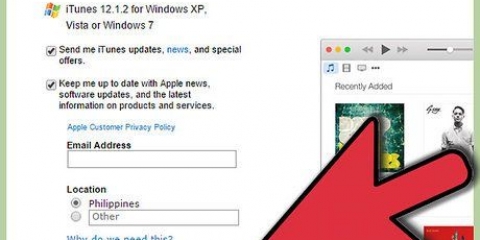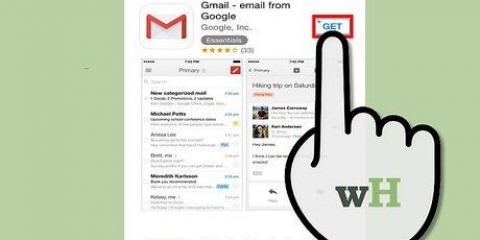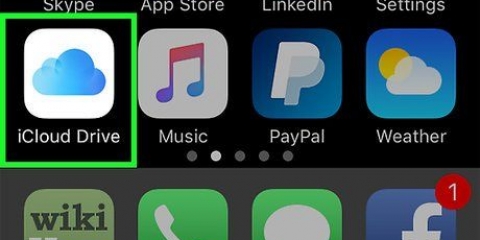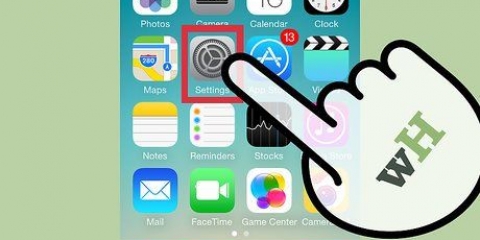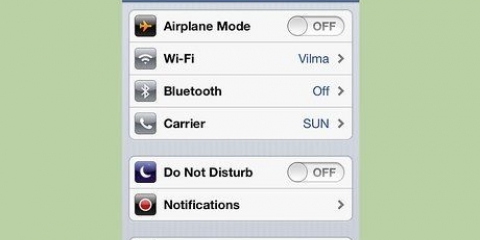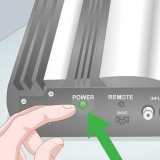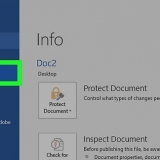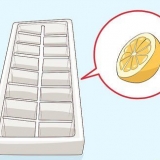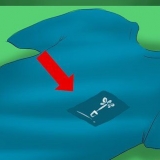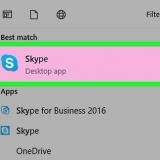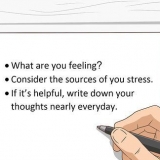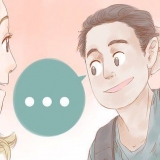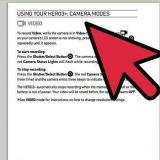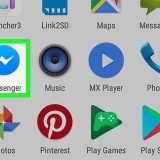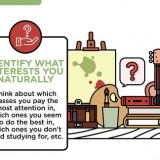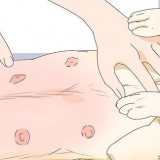Outlook-kontakte mit dem iphone synchronisieren
In dieser Anleitung erfahren Sie, wie Sie Ihre Kontakte aus Outlook löschen.com oder Microsoft Outlook für Windows-Kontakte werden mit Ihrem iPhone synchronisiert.
Schritte
Methode 1 von 2: Outlook.Kontakte synchronisieren

1. Öffne die Einstellungen deines iPhones
. Es ist eine App, die normalerweise auf dem Startbildschirm angezeigt wird. - Mit dieser Methode können Sie Ihr Outlook aktualisieren.com-Kontakte (auch bekannt als Hotmail.com oder Live.com) auf dein iPhone.

2. Scrolle nach unten und tippe aufKonten & Passwörter. Dies ist das graue Symbol mit einem weißen Schlüssel darin. Du findest es in der Mitte des Menüs.

3. Tippen Sie aufKonto hinzufügen. Eine Liste mit Kontotypen wird angezeigt.

4. Tippen Sie aufAusblick.com. Dies ist die vorletzte Option.

5. Melden Sie sich bei Ihrem Outlook-Konto an. Geben Sie Ihre E-Mail-Adresse oder Telefonnummer ein und tippen Sie auf Nächster, Gib dein Passwort ein und tippe dann auf Anmeldung.

6. Tippen Sie aufja. Dies gibt dem iPhone die Berechtigung, auf Ihre Outlook-Daten zuzugreifen.

7. Wählen Sie aus, welche Elemente Sie synchronisieren möchten. Schieben Sie den Schalter "Kontakte" auf die Position "Ein" und machen Sie dasselbe für alle anderen Informationen, die Sie synchronisieren möchten.

8. Tippen Sie aufSpeichern. Es befindet sich in der oberen rechten Ecke des Bildschirms. Ihre Outlook-Kontakte sind jetzt mit Ihrem iPhone synchronisiert.
Methode 2 von 2: Microsoft Outlook für Windows-Kontakte synchronisieren

1. Öffnen Sie die iCloud-Systemsteuerung auf Ihrem PC. Eine schnelle Möglichkeit, dies zu tun, ist durch iCloud in der Suchleiste unten im Startmenü, dann iCloud klicken.
- Verwenden Sie diese Methode, wenn Sie Microsoft Outlook auf Ihrem Computer installiert haben und verwenden Sie es, um Ihre Kontakte zu verwalten.
- Wenn Sie iCloud für Windows nicht installiert haben, erhalten Sie es von https://support.Apfel.com/en-us/HT204283.

2. Melden Sie sich mit Ihrer Apple-ID an. Wenn Sie bereits angemeldet sind, können Sie diesen Schritt überspringen.

3. Aktivieren Sie das Kontrollkästchen neben "E-Mail, Kontakte, Kalender und Aufgaben mit Outlook". Dadurch werden Ihre Outlook-Daten zu den anderen Elementen hinzugefügt, die mit Ihrem iPhone synchronisiert werden.

4. Klick auf den KopfBewerben. Dies ist am unteren Rand des Fensters. Ihre Outlook-Kontakte (und E-Mails, Kalender und Aufgaben) werden jetzt mit Ihrem iPhone synchronisiert.
"Outlook-kontakte mit dem iphone synchronisieren"
Оцените, пожалуйста статью